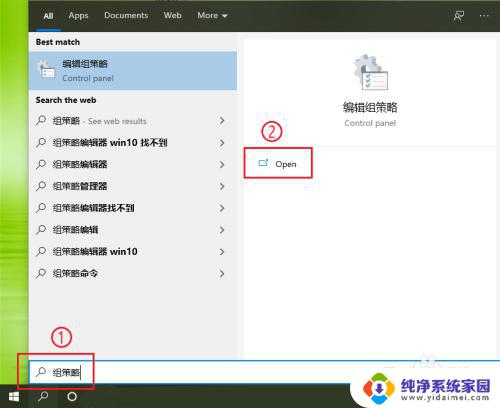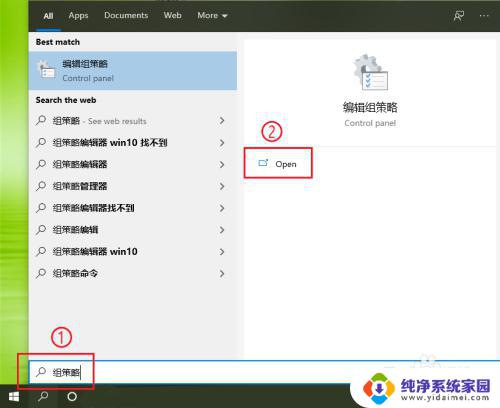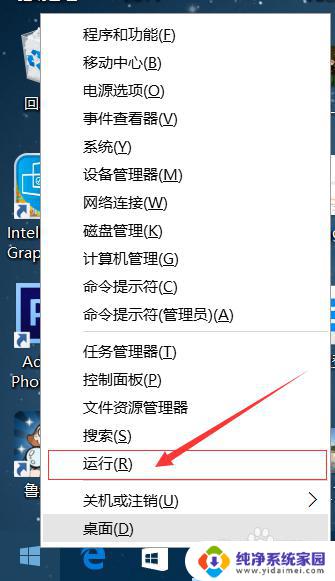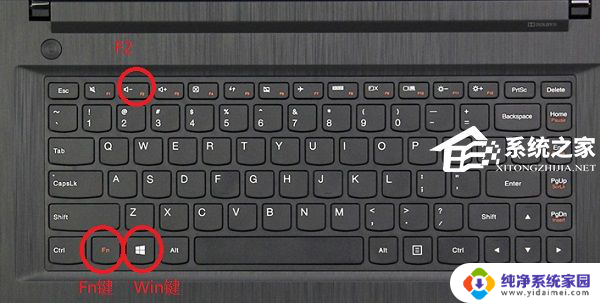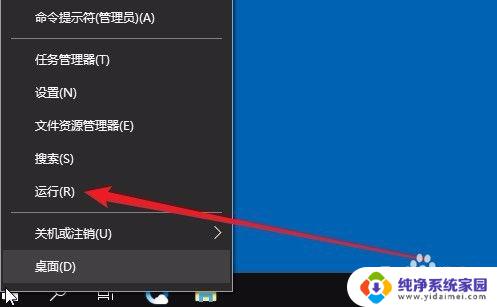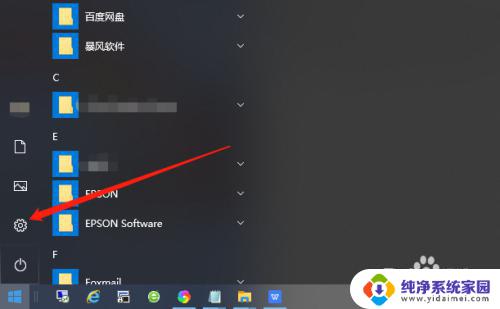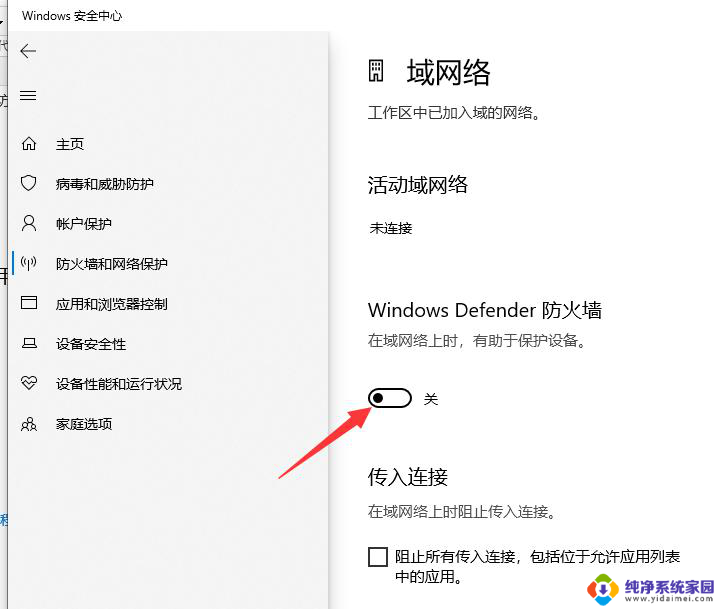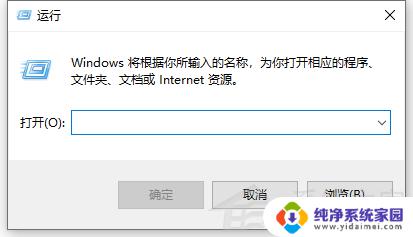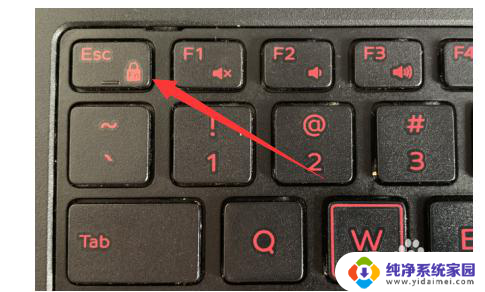win+r怎么关闭 如何关闭Win键在Win10中
win+r怎么关闭,在Windows 10中,Win键是一个非常方便的功能键,它可以快速打开开始菜单并执行各种快捷操作,有时候我们可能希望关闭Win键,以避免在使用某些软件或游戏时意外触发它。如何关闭Win键呢?实际上关闭Win键非常简单。我们可以通过Win+R组合键快速打开运行对话框,然后输入regedit并按下回车键,进入注册表编辑器。在注册表编辑器中,我们需要找到HKEY_CURRENT_USER\Software\Microsoft\Windows\CurrentVersion\Policies\Explorer路径,并在其中创建一个名为NoWinKeys的DWORD值,将其数值设为1。这样一来Win键就会被成功关闭,我们再次按下Win键时将不会有任何反应。关闭Win键后,我们可以更加专注于自己的工作或娱乐,提高效率和舒适度。
操作方法:
1.在Windows10系统桌面,右键点击左下角的开始按钮。在弹出菜单中选择“运行”菜单项。
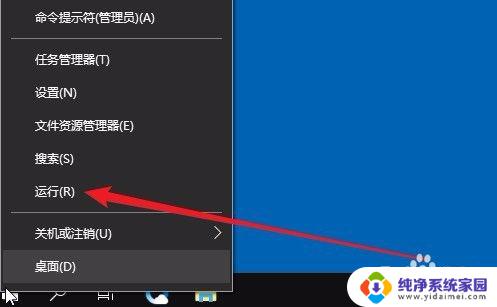
2.接着就会打开Windows运行窗口,在这里输入命令gpedit.msc,然后点击确定按钮。
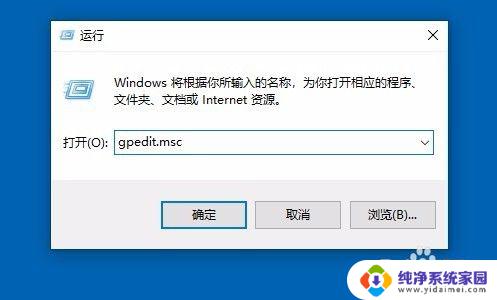
3.在打开的本地组策略编辑器窗口中,我们依次点击左侧边栏的“用户配置/管理模板/Windows组件”菜单项。
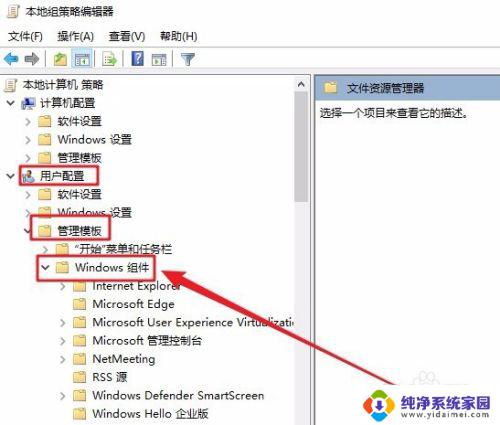
4.接下来在展开的菜单中我们找到“文件资源管理器”菜单项,点击该项后在右侧的窗口中找到“关闭Windows键热键”设置项。
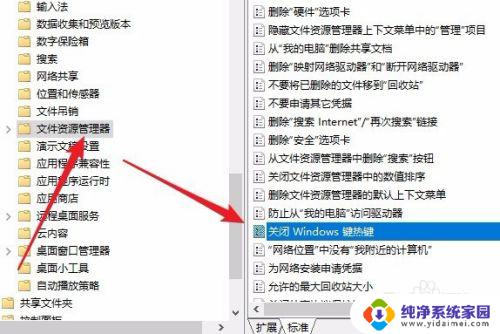
5.双击后打开该项的编辑窗口,在这里选择“已启用”设置项,最后点击确定按钮就可以了。
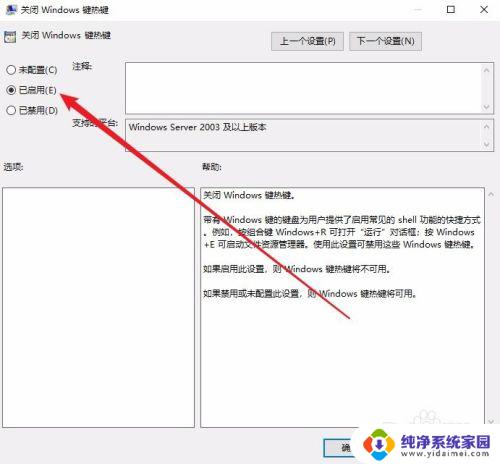
以上就是win+r怎么关闭的全部内容,如果您还不懂,可以根据小编的方法来操作,希望这篇文章能够帮助到您。